Gyorsan hozhat létre, használhat, nevezhet át és törölhet könyvjelzőket az Outlook programban
A hosszú e-mailekben való navigálás vagy az üzenetírás bizonyos szakaszainak keresése fárasztó lehet. Azonban a Könyvjelző által biztosított funkció Kutools az Outlook számára, gyorsan megjelölheti, elérheti és kezelheti e-mailjei bizonyos részeit, hasonlóan egy Word-dokumentumhoz. Ebben a cikkben végigvezetjük a könyvjelzők zökkenőmentes létrehozásának, használatának, átnevezésének és törlésének lépésein.

Után a Kutools for Outlook letöltése és telepítésekettyenés Kutools > Üvegtábla az Üzenet ablakban. Láthatod a Kutools panel az ablak jobb oldalán fog kijönni. Navigáljon a Könyvjelző fülre. Lásd a képernyőképet:
 |
 |
 |
Gyorsan hozhat létre könyvjelzőket az Outlookban
Könyvjelzők létrehozásához a Könyvjelző funkciója Kutools az Outlook számára, kérjük, tegye a következőket:
1. Az üzenetírási ablakban válassza ki azt a tartalmat, amelyet első könyvjelzőként szeretne menteni az üzenet törzsében.

2. Alatt Könyvjelző a Kutools panelKattintson az  Könyvjelző beszúrása gombot.
Könyvjelző beszúrása gombot.
3. A felbukkanóban Könyvjelző beszúrása párbeszédpanelen írjon be egy nevet a Könyvjelző neve doboz.

4. Kattints OK. Láthatja, hogy az első könyvjelzőt sikeresen létrehozták.

5. Ismételje meg a fenti lépéseket további könyvjelzők létrehozásához, ha szükséges.

- A könyvjelző neve csak angol betűket, kínai karaktereket, számokat és aláhúzást tartalmazhat, de nem kezdődhet számokkal vagy aláhúzással. Ha a könyvjelző neve nem felel meg a szabványoknak, figyelmeztető párbeszédpanel jelenik meg Kutools az Outlook számára meg fog jelenni. Lásd az alábbi képernyőképet.
- Az Ön által létrehozott könyvjelzők ábécé sorrendben vannak rendezve.

Gyorsan használhatja a könyvjelzőket az Outlookban
Az Outlook programban létrehozott könyvjelzők használatához az üzenettörzs adott részeihez való gyors ugráshoz tegye a következőket:
Az üzenettörzsben, amelyben könyvjelzőket hozott létre, lépjen a Könyvjelző a Kutools panel. Kattintson a könyvjelző entitásokra, hogy az üzenettörzs kívánt helyére ugorjon.

Gyorsan átnevezheti a könyvjelzőket az Outlookban
A könyvjelzők átnevezéséhez az Outlook programban tegye a következőket:
1. Alatt Könyvjelző a Kutools panel, keresse meg és kattintson az első átnevezni kívánt könyvjelzőre.

2. Kattintson az  Könyvjelző átnevezése gomb. Vagy tudsz kattintson jobb gombbal a könyvjelzőn, majd kattintson Könyvjelző átnevezése a legördülő menüből.
Könyvjelző átnevezése gomb. Vagy tudsz kattintson jobb gombbal a könyvjelzőn, majd kattintson Könyvjelző átnevezése a legördülő menüből.

3. A felbukkanóban Könyvjelző átnevezése párbeszédpanelen írjon be egy nevet a Név doboz.
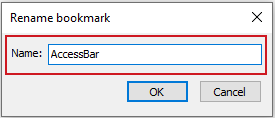
4. Kattints OK. Láthatja, hogy az első könyvjelző sikeresen át lett nevezve.

5. Ismételje meg a fenti lépéseket további könyvjelzők szükség szerinti átnevezéséhez.


Gyorsan törölheti a könyvjelzőket az Outlook programból
Az Outlook könyvjelzőinek törléséhez tegye a következőket.
1. Alatt Könyvjelző a Kutools panel, keresse meg az első törölni kívánt könyvjelzőt. Kattints a  töröl gombot a könyvjelző entitás jobb oldalán.
töröl gombot a könyvjelző entitás jobb oldalán.

Vagy tudsz kattintson jobb gombbal a könyvjelzőn, majd kattintson Könyvjelző törlése a legördülő menüből.

2. A Felbukkanó ablakban Kutools az Outlook számára párbeszédpanelen kattintson a OK gombot.
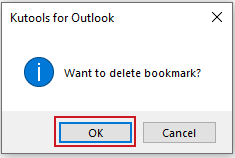
3. Láthatja, hogy az első könyvjelzőt sikeresen törölték.

4. Ismételje meg a fenti lépéseket további könyvjelzők szükség szerinti törléséhez.
Ha az összes könyvjelzőt egyszer és mindenkorra törölni szeretné, megteheti kattintson jobb gombbal bármelyik könyvjelzőn, majd kattintson Összes törlése a legördülő menüből. 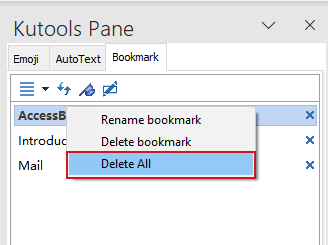
- Áthelyezheti vagy átméretezheti a Kutools panel ahogy szeretnéd. Egyszerűen kattintson a
 Feladatablak beállításai majd kattintson a gombra Mozog or Átméretezése a legördülő menüből.
Feladatablak beállításai majd kattintson a gombra Mozog or Átméretezése a legördülő menüből.

Elmúltak azok az idők, amikor végtelenül görgetett az e-mailek között konkrét részletek után kutatva. A ... val Könyvjelző funkciója Kutools az Outlook számára, hatékonyan jelölhet ki és ugorhat a pontos szakaszokra, javítva az e-mailek navigációját és a termelékenységet. Ne feledje, mint minden eszközt, minél többet használja, annál természetesebb lesz. Tehát kezdje el a könyvjelzőket, és tegye az Outlook-élményt gördülékenyebbé, mint valaha!
A legjobb irodai hatékonyságnövelő eszközök
Kutools az Outlook számára - Több mint 100 hatékony funkció az Outlook feltöltéséhez
???? E-mail automatizálás: Hivatalon kívül (POP és IMAP esetén elérhető) / Ütemezze az e-mailek küldését / Automatikus CC/BCC szabályok szerint e-mail küldésekor / Automatikus továbbítás (Speciális szabályok) / Automatikus üdvözlet hozzáadása / A több címzettnek szóló e-mailek automatikus felosztása egyedi üzenetekre ...
📨 Email Management: Könnyen visszahívhatja az e-maileket / Blokkolja az alanyok és mások átverő e-mailjeit / Törölje az ismétlődő e-maileket / Részletes keresés / Mappák összevonása ...
📁 Attachments Pro: Kötegelt mentés / Batch Detach / Batch tömörítés / Automatikus mentés / Automatikus leválasztás / Automatikus tömörítés ...
🌟 Interface Magic: 😊További szép és menő hangulatjelek / Növelje Outlook termelékenységét a füles nézetekkel / Minimalizálja az Outlookot a bezárás helyett ...
👍 Csodák egy kattintással: Válasz mindenkinek a bejövő mellékletekkel / Adathalászat elleni e-mailek / 🕘A feladó időzónájának megjelenítése ...
👩🏼🤝👩🏻 Névjegyek és naptár: Névjegyek kötegelt hozzáadása a kiválasztott e-mailekből / Egy kapcsolattartó csoport felosztása egyéni csoportokra / Távolítsa el a születésnapi emlékeztetőket ...
Több, mint 100 Jellemzők Várja felfedezését! Kattintson ide, ha többet szeretne megtudni.


Tartalomjegyzék
- Gyorsan hozhat létre könyvjelzőket az Outlookban
- Gyorsan használhatja a könyvjelzőket az Outlookban
- Gyorsan átnevezheti a könyvjelzőket az Outlookban
- Gyorsan törölheti a könyvjelzőket az Outlook programból
Kutools az Outlook számára
100+ speciális funkciót hoz az Outlookba